Yhdessä katseleminen ja kuunteleminen SharePlayn avulla iPadin FaceTimessa
FaceTime-apin ![]() SharePlaylla (iPadOS 15.1 tai uudempi) voit striimata TV-ohjelmia, elokuvia ja musiikkia samaan aikaan ystäviesi ja perheenjäsentesi kanssa, kun puhutte yhdessä FaceTime-puhelua. Voitte nauttia reaaliaikaisesta yhteydestä kaikkien puhelun osallistujien kesken – synkronoidun toiston ja jaettujen säätimien ansiosta kaikki näkevät ja kuulevat samat asiat yhtä aikaa. Älykkään äänenvoimakkuuden ansiosta median ääntä säädetään automaattisesti, joten voit jatkaa keskustelua samalla kun katselet tai kuuntelet.
SharePlaylla (iPadOS 15.1 tai uudempi) voit striimata TV-ohjelmia, elokuvia ja musiikkia samaan aikaan ystäviesi ja perheenjäsentesi kanssa, kun puhutte yhdessä FaceTime-puhelua. Voitte nauttia reaaliaikaisesta yhteydestä kaikkien puhelun osallistujien kesken – synkronoidun toiston ja jaettujen säätimien ansiosta kaikki näkevät ja kuulevat samat asiat yhtä aikaa. Älykkään äänenvoimakkuuden ansiosta median ääntä säädetään automaattisesti, joten voit jatkaa keskustelua samalla kun katselet tai kuuntelet.
Huomaa: Jotkin SharePlayta tukevat apit vaativat erillistä tilausta. Jos haluat katsoa elokuvaa tai TV-ohjelmaa yhdessä, jokaisella osallistujalla on oltava pääsy sisältöön omalla laitteellaan joko tilauksen tai oston ansiosta. SharePlay ei välttämättä tue kaikkien elokuvien tai TV-ohjelmien jakamista eri maiden tai alueiden välillä. FaceTime, jotkin FaceTime-ominaisuudet ja muut Applen palvelut eivät ehkä ole käytettävissä kaikissa maissa tai kaikilla alueilla.
Videon katseleminen yhdessä FaceTime-puhelun aikana
Voit katsella elokuvia ja TV-ohjelmia FaceTime-puhelun aikana ystäviesi ja perheenjäsentesi kanssa.
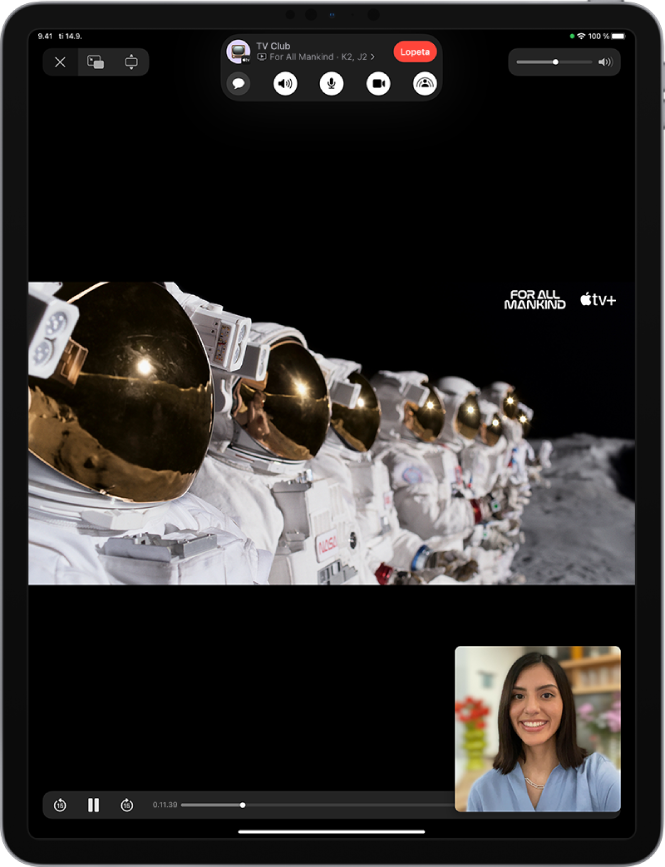
Aloita FaceTime-puhelu.
Siirry Koti-valikkoon ja avaa videonstriimausappi, joka tukee SharePlayta (esim. Apple TV ‑appi
 ).
).Valitse katseltava ohjelma tai elokuva, napauta Toista-painiketta ja valitse sitten Toista kaikille (jos vaihtoehto tulee näkyviin), jotta kaikki puhelun osallistujat voivat katsella videota. (Muiden puhelun osallistujien on ehkä napautettava Liity SharePlayhin, jotta he näkevät videon.)
Videon toisto käynnistyy samanaikaisesti kaikille puhelun osallistujille, joilla on pääsy sisältöön. Muita pyydetään hankkimaan pääsy sisältöön (tilaamalla, ostamalla tai maksuttomalla kokeilulla, jos saatavilla).
Jokainen sisältöä katsova voi käyttää toistosäätimiä toistamiseen, keskeyttämiseen tai taakse- tai eteenpäin siirtymiseen. (Jokainen hallitsee itse kuvailevan tekstityksen ja äänenvoimakkuuden asetuksia.)
Käyttämällä Kuva kuvassa ‑tilaa voit jatkaa videon katsomista samalla, kun käytät toista appia – tilaat ruokaa, tarkistat sähköpostin tai keskustelet videosta tekstiviesteillä Viestit-apissa, kun et halua keskeyttää elokuvan tai TV-ohjelman ääntä.
Ystävien kutsuminen tuetusta apista katsomaan yhdessä videota FaceTimessa
iPadOS 15.4:ssä tai uudemmassa voit aloittaa FaceTime-puhelun Applen TV-apissa (tai muussa tuetussa videoapissa) samaan aikaan, kun selaat tai katsot videosisältöä, ja jakaa kohteen synkronoidusti muiden kanssa SharePlayn avulla. Jokainen puheluun osallistuva tarvitsee pääsyn sisältöön omalla laitteellaan (esimerkiksi tilauksen tai oston kautta).
Etsi Applen TV‑apissa (tai muussa tuetussa videoapissa) sarja tai elokuva, jonka haluat jakaa, ja katso sitten sen tiedot napauttamalla kohdetta.
Napauta
 -painiketta ja napauta sitten SharePlay.
-painiketta ja napauta sitten SharePlay.Syötä Vastaanottaja-kenttään yhteystiedot, joiden kanssa haluat jakaa, ja napauta FaceTime.
Kun FaceTime-puhelu on yhdistynyt, aloita SharePlayn käyttö napauttamalla Aloita tai Toista.
Vastaanottajat aloittavat katselun napauttamalla Avaa.
Huomaa: Jos sisältö edellyttää tilausta, muut kuin tilaajat voivat aloittaa tilauksen ennen katsomista.
Kun videon toisto alkaa, voit striimata sen Apple TV:hen. Katso SharePlaylla katseltavan sisällön lähettäminen Apple TV:seen.
SharePlaylla katseltavan sisällön lähettäminen Apple TV:seen
Jos olet jo aloittanut videon katselemisen yhdessä iPadissa, voit lähettää sen Apple TV:seen nauttiaksesi siitä isolla näytöllä.
Tee iPadissa jokin seuraavista:
Napauta striimausapissa
 -painiketta ja valitse toistolaitteeksi Apple TV.
-painiketta ja valitse toistolaitteeksi Apple TV.Avaa Ohjauskeskus, napauta
 -painiketta ja valitse toistolaitteeksi Apple TV.
-painiketta ja valitse toistolaitteeksi Apple TV.
Video toistuu synkronoidusti Apple TV:ssä ja voit jatkaa keskustelua iPadissa.
Katso Yhdessä katseleminen SharePlaylla Apple TV:n käyttöoppaassa.
Musiikin kuunteleminen yhdessä FaceTime-puhelun aikana
SharePlaylla (iPadOS 15.1 tai uudemmat) voitte kokoontua kuuntelemaan albumia tai suosikkisoittolistaa yhdessä FaceTime-puheluun. Kuunteluun voivat osallistua kaikki, joilla on pääsy musiikkiin (joko palvelun tilauksella, ostolla tai maksuttomalla kokeilulla). Kaikki voivat nähdä, mitä toistetaan seuraavaksi, lisätä kappaleita yhteiseen jonoon ja tehdä muita toimintoja.
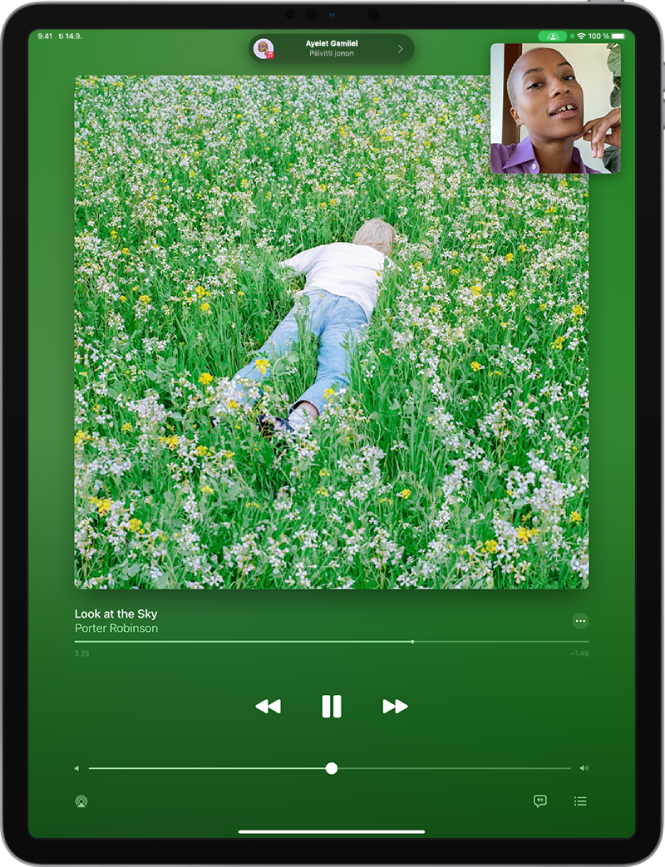
Aloita FaceTime-ryhmäpuhelu.
Siirry Koti-valikkoon ja avaa musiikinstriimausappi, joka tukee SharePlayta (esim. Musiikki-appi
 ).
).Valitse kuunneltava musiikki ja aloita sitten musiikin kuunteleminen yhdessä napauttamalla Toista-painiketta. (Muiden puhelun osallistujien on ehkä napautettava Liity SharePlayhin, jotta he kuulevat musiikin.)
Musiikin toisto käynnistyy samanaikaisesti kaikille puhelun osallistujille, joilla on pääsy sisältöön. Muita pyydetään hankkimaan pääsy sisältöön (tilaamalla, ostamalla tai maksuttomalla kokeilulla, jos saatavilla).
Jokainen voi käyttää omia musiikkisäätimiään ja keskeyttää toiston, siirtyä taakse- tai eteenpäin, siirtyä johonkin toiseen kohtaan kappaleessa tai siirtyä seuraavaan kappaleeseen. Kuka tahansa puheluun osallistuja voi lisätä kappaleita yhteiseen jonoon.
Ystävien kutsuminen tuetusta apista kuuntelemaan yhdessä musiikkia FaceTimessa
iPadOS 15.4:ssä tai uudemmassa voit aloittaa FaceTime-puhelun Musiikki-apista (tai muusta tuetusta musiikkiapista) ja jakaa musiikin synkronoidusti muiden kanssa SharePlaylla. Jokainen voi käyttää omia musiikkisäätimiään ja keskeyttää toiston, siirtyä taakse- tai eteenpäin tai siirtyä johonkin toiseen kohtaan kappaleessa. Kuka tahansa SharePlayta käyttävä voi lisätä kappaleita yhteiseen jonoon. Jokaisella puheluun osallistuvalla on oltava pääsy sisältöön (esimerkiksi tilauksen kautta).
Avaa Musiikki-appi
 (tai muu tuettu musiikkiappi) ja napauta sitten musiikkia, jonka haluat jakaa.
(tai muu tuettu musiikkiappi) ja napauta sitten musiikkia, jonka haluat jakaa.Tee jokin seuraavista:
Napauta
 -painiketta musiikin vieressä ja napauta SharePlay.
-painiketta musiikin vieressä ja napauta SharePlay.Napauta
 -painiketta oikealle ylhäällä, napauta
-painiketta oikealle ylhäällä, napauta  -painiketta ja napauta sitten SharePlay.
-painiketta ja napauta sitten SharePlay.
Syötä Vastaanottaja-kenttään yhteystiedot, joiden kanssa haluat jakaa, ja napauta FaceTime.
Kun FaceTime-puhelu yhdistyy, napauta Aloita.
Vastaanottajat aloittavat kuuntelun napauttamalla kappaleen nimeä FaceTime-säätimien yläosassa ja napauttamalla sitten Avaa. Musiikin toisto käynnistyy samanaikaisesti kaikille puhelun osallistujille, joilla on pääsy sisältöön.
Huomaa: Jokainen puheluun osallistuva tarvitsee pääsyn sisältöön omalla laitteellaan, joko tilauksen tai oston kautta. Muita pyydetään hankkimaan pääsy sisältöön.
SharePlayn avulla voit myös jakaa näyttösi, jos haluat näyttää appeja, verkkosivuja tai muuta sisältöä keskustelun aikana. Katso Näytön jakaminen FaceTime-puhelussa.
SharePlayn avulla voit myös treenata muiden kanssa Apple Fitness+:lla. Katso Yhdessä treenaaminen SharePlayn avulla.
